VPN是什麼? VPN虛擬私人網路的優缺點

VPN是什麼? VPN有哪些優缺點?接下來,我們和WebTech360一起探討VPN的定義,以及如何在工作中套用這種模式和系統。
作為修補舊 PC 後端功能的資源,命令提示符可以成為故障排除和解決問題的有用工具。下面介紹如何在 Windows XP、7 和 8 中將計算機直接引導至命令提示符。

引導至命令提示符:Windows XP/7
在 Windows XP 和 7 中引導至命令提示符很容易;啟動您的計算機,並在初始啟動屏幕上按住“F8 鍵”。
請注意,您必須在 Windows 開始加載之前按下它——如果您看到啟動徽標,則您已經錯過了它。我們發現最好的方法是一開機就反复按F8鍵。

這樣做將打開“高級選項”菜單。從這裡選擇“帶命令提示符的安全模式”。
Windows 將打開“命令提示符”窗口並開始加載所有必要的驅動程序。該過程完成後,您就可以開始使用命令終端了。
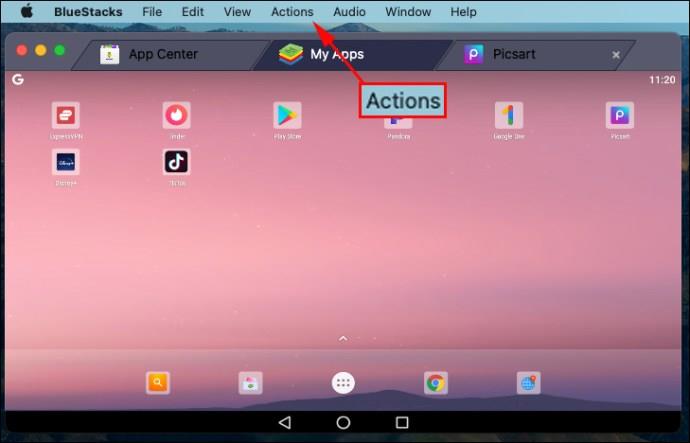
引導至命令提示符:Windows 8/8.1
在 Windows 8 中啟動到命令提示符的過程比以前的 Microsoft 操作系統迭代稍微複雜一些,但相差不大。
首先,找到重啟按鈕;在 Windows 8 中,進入屏幕右下角,向上移動並單擊設置圖標,然後單擊電源,或者在 Windows 8.1 中,單擊 Windows 徽標,然後單擊電源按鈕。
接下來,在按住“Shift 鍵”的同時單擊“重新啟動”。這將帶您進入“高級啟動選項”屏幕。

單擊“疑難解答 > 高級選項 > 啟動設置”。
然後您將看到一個帶有重新啟動按鈕的屏幕。單擊“重新啟動”按鈕,您的計算機將重新啟動,並顯示“高級選項”屏幕。最後,按“F6” ,您的 PC 將啟動到帶命令提示符的安全模式。

引導至命令提示符的常見常見問題解答(Windows XP、7、8、8.1)
如何在命令提示符下進入啟動菜單?
在命令提示符中獲取啟動菜單是一個技巧問題。您可以從命令提示符訪問啟動菜單(又名高級啟動選項),但您也可以通過簡單的重新啟動和“F8”鍵來完成。如果您想從終端獲取啟動菜單,請按照以下說明操作。
對於 Windows 7,單擊“開始”按鈕並在搜索框中鍵入“命令”,然後單擊“重新啟動”。系統重新啟動時,重複按“F8”按鈕,直到屏幕上顯示啟動菜單。選擇“帶命令提示符的安全模式”,然後按“ Enter ”。命令提示符屏幕顯示並等待您的命令。
對於 Windows 8 和 8.1,按“ctrl+x”或單擊開始菜單圖標,然後選擇“Windows Powershell(管理員)”啟動終端。接下來,在 Powershell 中鍵入或粘貼不帶引號的“shutdown.exe /r /o”。命令終端也接受相同的操作。接受註銷窗口,您的 PC 將重新啟動並啟動高級選項菜單。
如何在 Dell 上引導至命令提示符?
要在戴爾 PC 或筆記本電腦上啟動命令提示符,請在打開您的 PC 並看到戴爾閃屏後重複按“F12”鍵。此過程顯示啟動選項,包括 CD/DVD、USB、HDD、LAN 和 SSD。如果您沒有啟動修復媒體,請反复按“F8”鍵,您可能會看到“高級選項”菜單。接下來,從“高級選項”屏幕選擇啟動到命令提示符。
如何從命令提示符運行系統還原?
對於 Windows 7,請在打開 PC 後反复按“F8”按鈕。從引導菜單選項中選擇“帶命令提示符的安全模式”。接下來,鍵入“cd restore”,然後鍵入“rstrui.exe”(不帶引號)。此過程將啟動系統還原應用程序。
對於 Windows 8、8.1 和 10,在啟動時按“F11”鍵可訪問“系統恢復”菜單,這將顯示“高級選項”屏幕。選擇“系統還原”以啟動該過程。
Windows XP 的啟動命令是什麼?
要從命令提示符啟動 XP,請鍵入不帶引號的“Type “shutdown -r””。要將 XP 啟動到命令提示符,請重複按“F8”以加載“高級設置”菜單。在屏幕上顯示的啟動菜單中選擇“帶命令提示符的安全模式”,或根據需要從列表中選擇其他啟動選項。
VPN是什麼? VPN有哪些優缺點?接下來,我們和WebTech360一起探討VPN的定義,以及如何在工作中套用這種模式和系統。
Windows 安全中心的功能遠不止於防禦基本的病毒。它還能防禦網路釣魚、攔截勒索軟體,並阻止惡意應用運作。然而,這些功能並不容易被發現——它們隱藏在層層選單之後。
一旦您學習並親自嘗試,您就會發現加密非常容易使用,並且在日常生活中非常實用。
在下文中,我們將介紹使用支援工具 Recuva Portable 還原 Windows 7 中已刪除資料的基本操作。 Recuva Portable 可讓您將其儲存在任何方便的 USB 裝置中,並在需要時隨時使用。該工具小巧、簡潔、易於使用,並具有以下一些功能:
CCleaner 只需幾分鐘即可掃描重複文件,然後讓您決定哪些文件可以安全刪除。
將下載資料夾從 Windows 11 上的 C 碟移至另一個磁碟機將幫助您減少 C 碟的容量,並協助您的電腦更順暢地運作。
這是一種強化和調整系統的方法,以便更新按照您自己的時間表而不是微軟的時間表進行。
Windows 檔案總管提供了許多選項來變更檔案檢視方式。您可能不知道的是,一個重要的選項預設為停用狀態,儘管它對系統安全至關重要。
使用正確的工具,您可以掃描您的系統並刪除可能潛伏在您的系統中的間諜軟體、廣告軟體和其他惡意程式。
以下是安裝新電腦時推薦的軟體列表,以便您可以選擇電腦上最必要和最好的應用程式!
在隨身碟上攜帶完整的作業系統非常有用,尤其是在您沒有筆記型電腦的情況下。但不要為此功能僅限於 Linux 發行版——現在是時候嘗試複製您的 Windows 安裝版本了。
關閉其中一些服務可以節省大量電池壽命,而不會影響您的日常使用。
Ctrl + Z 是 Windows 中非常常用的組合鍵。 Ctrl + Z 基本上允許你在 Windows 的所有區域中撤銷操作。
縮短的 URL 方便清理長鏈接,但同時也會隱藏真實的目標地址。如果您想避免惡意軟體或網路釣魚攻擊,盲目點擊此類連結並非明智之舉。
經過漫長的等待,Windows 11 的首個重大更新終於正式發布。













